
게이밍 노트북은 발열과의 전쟁입니다. 발열은 기기의 수명을 단축시키는 치명적인 역할을 합니다. 많은 분들이 그냥 대충 사용하여 약 3년 정도 사용하다 보면 고장이 많이 나게 됩니다. 발열 관리만 잘해주면 10년은 문제없습니다.
이 방법은 MSI 애프터버너를 이용하는 방법이며, 매우 조작이 간단합니다. 몇 번 클릭으로 조금 낮지만 비슷한 성능을 보여주면서 전력소비 50%, 발열 20도 감소 효과를 볼 수 있는 매우 유용한 기능입니다.
이글은 위 유튜버 재미있는 소품생활님의 영상을 참고하여 작성하였습니다. 글로서 이해가 어려울 것입니다. 제 글을 보고 간단히 방법과 원리를 알아보고 직접 영상을 보고 따라 하시면 보다 쉽게 적용할 수 있을 것입니다.
| 적용방법 |
일단 이 방법은 MSI 애프터버너를 설치해야 합니다.
위 그림을 클릭해 MSI코리아 공식 홈페이지에 방문하여 다운로드 후 설치하시면 됩니다.
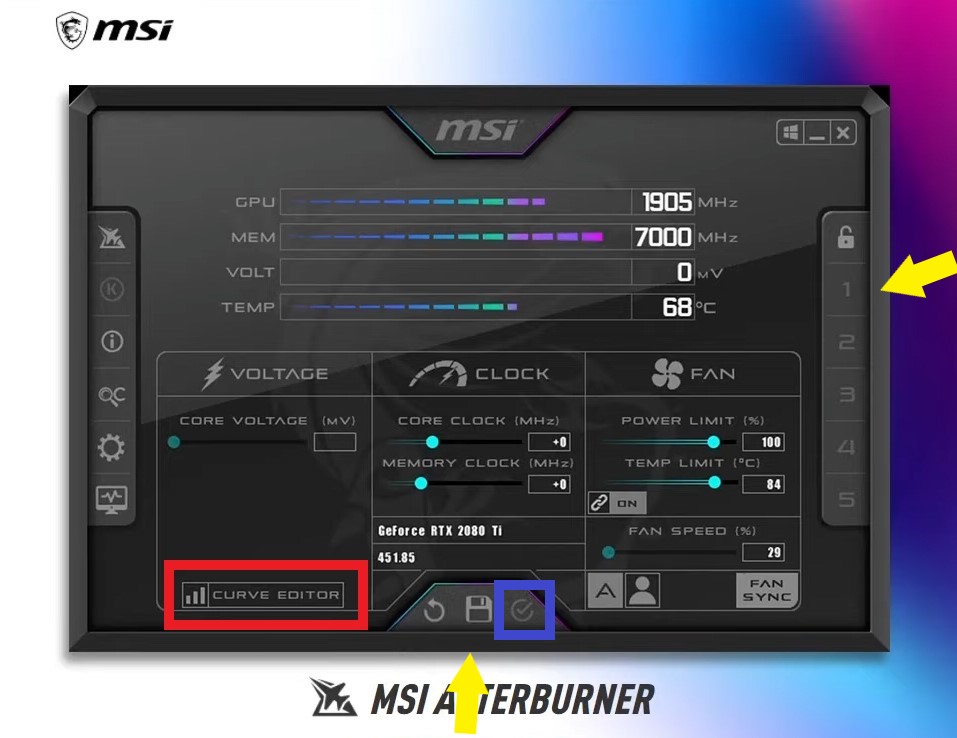
MSI 애프터버너의 기본 화면입니다. 빨간 네모 "CURVE EDITOR"를 클릭하여 진입합니다.

이헌 화면이 나옵니다. 이것은 사용량에 따라 그래픽카드의 클럭이 높아지는 그래프입니다. 사용량이 많아질수록 클럭이 높아지는 것을 알 수 있습니다. 이에 따라 전력 및 온도도 같이 올라가는 것입니다.
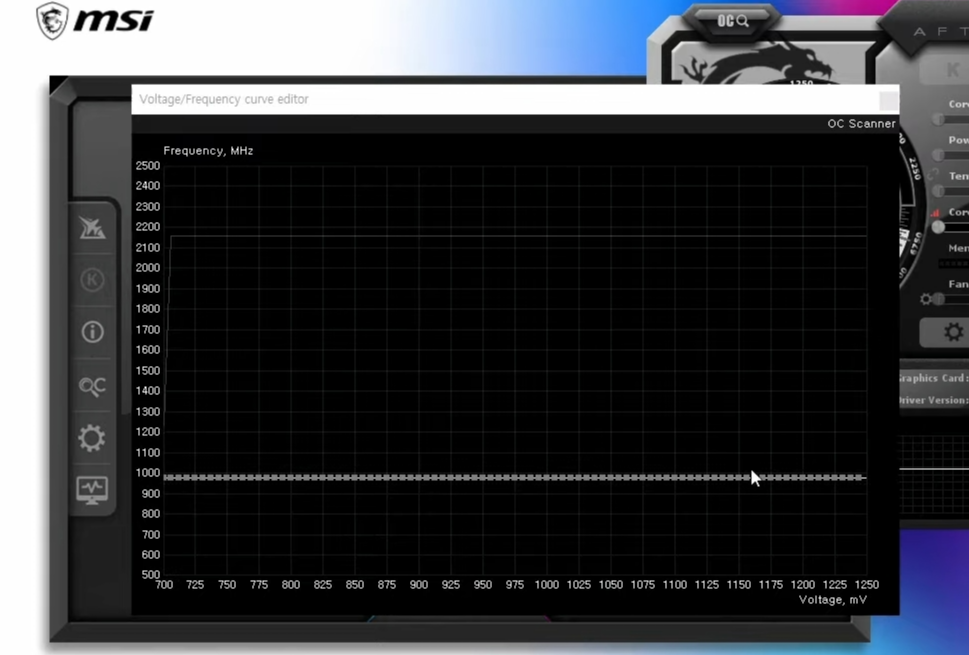
그래프의 하얀 점선을 SHIFT 또는 CTRL키를 누른 상태에서 점을 찍어 아래노 내리고 적용키(파란 네모)를 눌러 수평선으로 만들어 줍니다. 그리고 저장 키(노랑 화살표)를 눌러 "1"을 찍고 다시 저장 키를 눌러 저장합니다. 설정 부분은 말로 설명이 힘드니 이런 것이 있다는 것을 알고 위 그림 클릭하여 영상을 한번 보시면 중간 정도에 조작 방법을 상세하게 안내해 줍니다.
이렇게 수평선을 만드는 이유는 그래픽카드 처리량이 많아지더라도 클럭을 높이 올라가지 않게 하는 효과를 주기 위함입니다. 영상에서 성능의 변화표를 만들어 상세히 안내 해주고 있습니다. 제가 직접 사용해 보니, GPU 온도 최고 102도 찍던 것이 75도가량 나오고 있습니다. 게임 성능은 약 10% 정도 감소한 것 같습니다.
그렇게 뜨겁겁고 팬소리가 시끄럽던 노트북이 쿨링패드와 같이 사용하니 아주 약간 미지근하며 팬도 적당히 돌아가며 조용해졌습니다. 풀 성능은 사용하지 않더라도 기기의 수명을 생각해서 이 방법을 사용하는 것을 적극 추천드립니다.
노트북 쿨링패드 ABKO NC30 실사용 후기(최강 가성비 강력 추천)
이번에 게이밍 노트북을 구입하면서 쿨링패드를 구입하였습니다. 게이밍 노트북은 높은 발열로 쿨링이 잘되지 않으면 수명이 크게 줄어들게 됩니다. 그래서 가성비 끝판왕 ABKO NC30을 주문했습
sangseo21.tistory.com
제 가사 용한 최고 가성비 쿨링패드입니다. 방문해서 후기 한번 보시면 좋겠습니다^^
RTX4090 VS 4080 4K, UWQHD, QHD, FHD 게임프레임 비교 분석
4090의 슈퍼 깡 성능으로 연일 핫합니다. 4080도 전세대에 비해 상당한 성능 업이 기대되고 있습니다. RTX4090 VS 4080 4K, UWQHD, QHD, FHD 게임프레임을 상세히 비교 분석해보겠습니다. 두 글카의 하드웨어
sangseo21.tistory.com
인텔 I9 13900K VS 13700K VS 13600K - RTX4090 게임 프레임 상세 비교(FHD, QHD)
최근 출시한 CPU인 인텔 I9 13900K, 13700K, 13600K를 RTX4090상에서의 게임 프레임을 FHD, QHD에서 상세하게 비교해 보겠습니다. 이 글은 위 유튜버의 영상을 참조하여 작성하였으며, 위 그림을 클릭해 직접
sangseo21.tistory.com
'PC 벤치마크 자료 > 그래픽카드 벤치마크' 카테고리의 다른 글
| RX7900XTX VS RTX4080 게임프레임 4K 비교(레이트레싱 비교) (0) | 2023.01.03 |
|---|---|
| RX7900XT VS RTX4080 4K 게임프레임 비교 (0) | 2023.01.03 |
| RTX4080 1080/1440/4K 게임프레임 및 DLSS ON, OFF 비교 (0) | 2022.11.18 |
| RTX4090 VS 4080 4K, UWQHD, QHD, FHD 게임프레임 비교 분석 (0) | 2022.11.13 |
| 인텔 ARC A770 vs RTX3070 게임 프레임 상세비교(Qhd) (0) | 2022.11.10 |






댓글